SharePointOnlineドキュメントセットを使用してコンテンツを管理する

Microsoft Office365製品スイートの1つであるSharePointOnlineでは、ドキュメントセットを使用すると、効率的にプロジェクトごとにドキュメントをグループ化し、管理できます。
Word 2013 には、ドキュメントを視覚的に魅力的でプロフェッショナルな外観にするために利用できる多くの機能があります。それらの機能の1つはカーニングと呼ばれます。カーニングは、2つの文字の形状に基づいて、2つの文字の間隔を調整することです。
カーニングは、形状に基づいて特定の文字ペア間のスペースを減らします。カーニングは、2つの大きな文字が互いに隣接していて、VとAのようにそれらの形状がたまたま合わさっている場合に、視覚的な違いを生む可能性があります。カーニングは、通常よりも近くに配置するため、そこにあるようには見えません。それらの間のスペースが多すぎます。
カーニングは通常、テキストが特定のポイントサイズを超えている場合にのみ実行されます。これは、サイズが小さいと目立たないためです。これで、Times NewRomanのカーニングされたテキストとカーニングされていないテキストの例を100ポイントのサイズで見ることができます。

Word 2013ドキュメントで、ページの上部にある見出しをトリプルクリックして選択します。
この例では、テキストJobPostingが使用されています。
[ホーム]タブで、[フォント]グループのダイアログボックスランチャーをクリックします。
[フォント]ダイアログボックスが開きます。
[詳細設定]タブで、特定のポイントのフォントのカーニングをクリックします。この例では、[18]と[上記]チェックボックスを選択しますが、デフォルト設定の18ポイントはそのままにします。[OK]をクリックします。
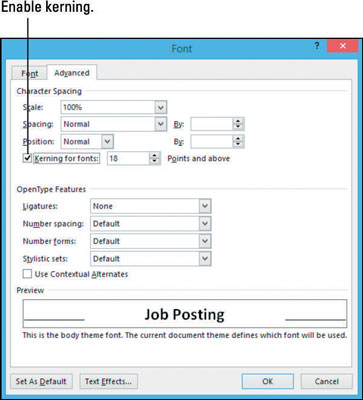
選択したテキストはカーニングされます。違いは微妙なので、変化に気付かないかもしれません。
ドキュメントを保存します。
Microsoft Office365製品スイートの1つであるSharePointOnlineでは、ドキュメントセットを使用すると、効率的にプロジェクトごとにドキュメントをグループ化し、管理できます。
SharePointでのタグ付けは、コンテンツの可視性と検索性を向上させるための重要な手法です。
Excelのソルバーが表示するエラーメッセージの意味を理解し、最適な解決策を見つける方法について詳しく解説します。
Excelの[GRG非線形]タブには、GRG非線形解法を使用しているときにソルバーが機能する方法を管理するためのボタンとボックスがあります。オプションを利用し、最適な解決策を得るためのステップを解説します。
SharePointをPower BIと統合する方法と、レポートをSharePointサイトに接続する方法をLuckyTemplates.comから学びます。
個人やグループがコミュニケーション、コラボレーション、共有、接続できるSharePointソーシャルネットワーキングツールの使用方法を学びます。
SharePoint列のデータ入力を検証する方法を学び、データの整合性を確保するための実践的なソリューションを提供します。
Smartsheet は、プロジェクトの管理、ワークフローの構築、チームとの共同作業を可能にする動的な作業プラットフォームです。
SharePoint は、さまざまなワークフロー アプリケーション、「リスト」データベース、その他の Web コンポーネント、およびビジネス グループの共同作業を制御するためのセキュリティ機能を使用する Web ベースのコラボレーション システムです。
Van Nien Calendar は、携帯電話でカレンダーを表示するアプリケーションです。携帯電話で太陰太陽の日付をすぐに確認できるため、重要な仕事を計画することができます。

![Excelの[ソルバーオプション]ダイアログボックスで[GRG非線形]タブを使用する方法 Excelの[ソルバーオプション]ダイアログボックスで[GRG非線形]タブを使用する方法](https://luckytemplates.com/resources2/images/68824-content-1.jpg)





